Schritt für Schritt kehrt der Alltag zurück. Was bleibt ist die Gewissheit, dass interprofessionelle Zusammenarbeit auch aus der Ferne funktionieren kann. Meetings, Anamnesen und Fachgespräche wurden im Ausnamezustand der vergangenen Monate vermehrt über Videotelefonie geführt, aber auch in Zukunft können Services wie HIN Talk Video den Alltag erleichtern. Damit Gespräche in virtuellen Konferenzräumen noch einfacher gelingen, hier drei Tricks zum Umgang mit Videotelefonie.
Bildqualität runter, Geschwindigkeit rauf
Kämpft ein Konferenzpartner in einem Meeting mit einer schwachen Internetverbindung, übertragen sich diese Komplikationen auch auf alle anderen Teilnehmer. Das Ergebnis zeigt sich in stockenden Bildern und Unterbrüchen. Um dem entgegenzuwirken kann man die Bildqualität über Einstellungen verringern. Sollte dies nicht genug sein, können auch die Kameras vorübergehend ausgeschaltet werden.
Vorgehen bei HIN Talk Video:
- Klicken Sie auf die drei Punkte unten rechts («Weitere Einstellungen»)
- Wählen Sie «Qualitätseinstellungen»
- Schieben Sie den Regler auf «niedrige Auflösung» oder «nur Audio»
- Klicken Sie auf «Fertig»

Bildschirm spiegeln für alle
Vor allem bei Schulungen und Präsentationen ist es hilfreich, wenn man anderen Konferenzteilnehmern seinen eigenen Bildschirm spiegeln kann. Wichtig ist dabei darauf zu achten, dass auch wirklich nur die Inhalte gezeigt werden, welche für die Teilnehmer bestimmt sind (Clear Desk Policy). Hier sind Funktionen hilfreich, bei denen man nur spezifische Fenster teilen kann. So stellt man sicher, dass beim Spiegeln keine unschönen Überraschungen entstehen.
Vorgehen bei HIN Talk Video:
- Klicken Sie unten links auf das Bildschirm-Symbol
- Wählen Sie, was Sie für die Teilnehmer spiegeln möchten:
- «Gesamten Bildschirm» (Achtung, stellen Sie vorher sicher, dass nur die zu zeigenden Inhalte geöffnet sind)
- «Anwendungsfenster» (für einzelne Dateien wie z.B. Word usw.) «Chrome-Tab» (für offene Webseiten Klicken Sie auf «Teilen»
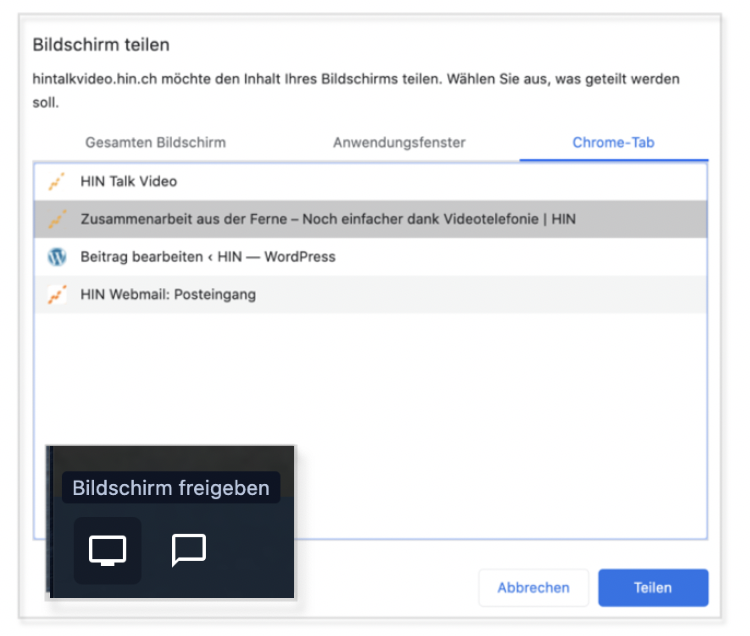
«Follow me» bei Schulungen
Eine nützliche Erweiterung der Bildschirmpräsentation ist die Funktion «Follow me». Diese kommt immer dann zum Einsatz, wenn alle Teilnehmer permanent das Bild des Moderators (Person, die den virtuellen Raum zuerst betritt) sehen sollen. Dies kann besonders bei Schulungen und Referaten praktisch sein, bei denen der Moderator seinen Bildschirm spiegelt.Der Moderator der Konferenz kann diese Funktion wie folgt aktivieren:
- Klicken Sie auf die drei Punkte unten rechts («Weitere Einstellungen»)
- Wählen Sie «Einstellungen»
- Klicken Sie auf den Reiter «More»
- Setzen Sie bei «Follow-me für alle Teilnehmer» ein Häkchen
- Klicken Sie auf «OK»
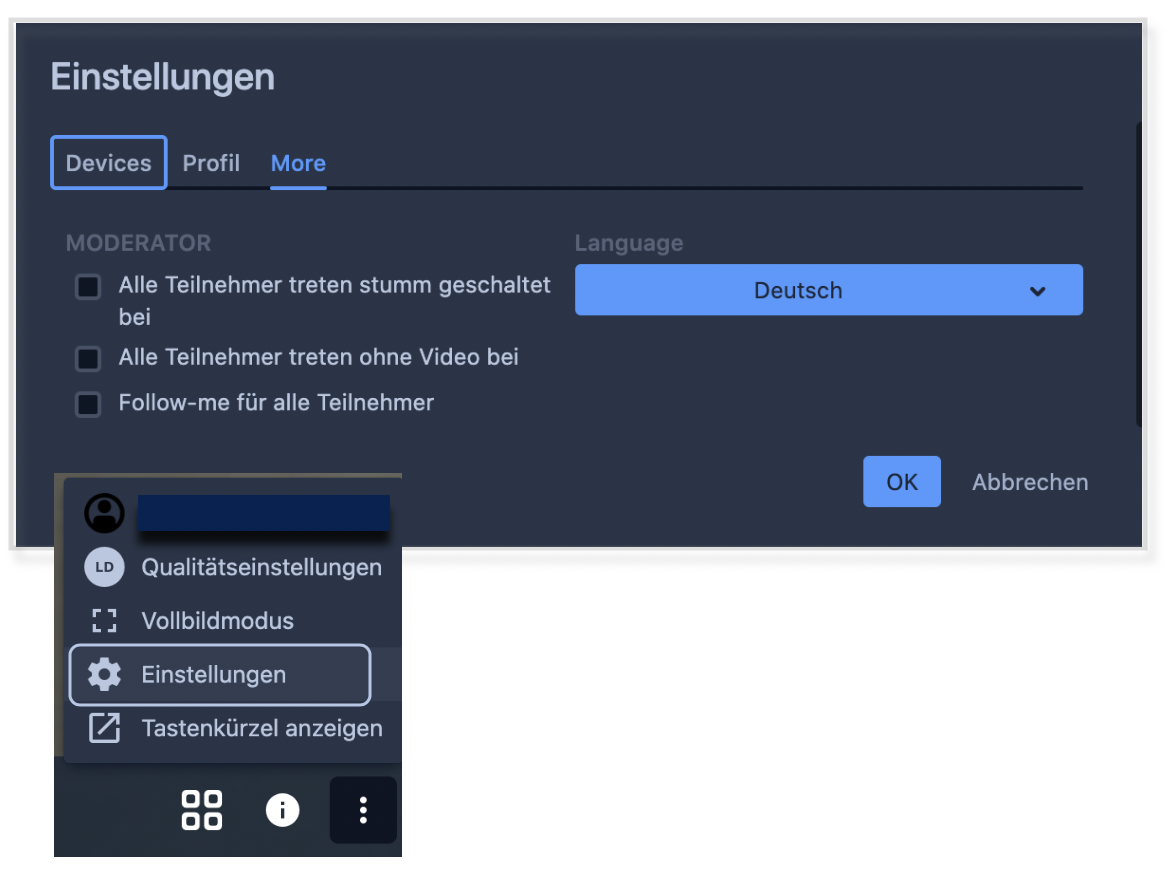
HIN Talk Video
Mit HIN Talk Video kommunizieren HIN Mitglieder einfach und sicher per Videokonferenz. Der Service eignet sich für den Austausch mit anderen HIN Mitgliedern, mit Mitarbeitenden oder auch mit Patientinnen und Patienten.Mehr Informationen finden Sie unter: https://www.hin.ch/hintalkvideo
sowie häufig gestellte Fragen mit nützlichen Tipps zum Umgang mit HIN Talk Video in unserem Support-Bereich.


